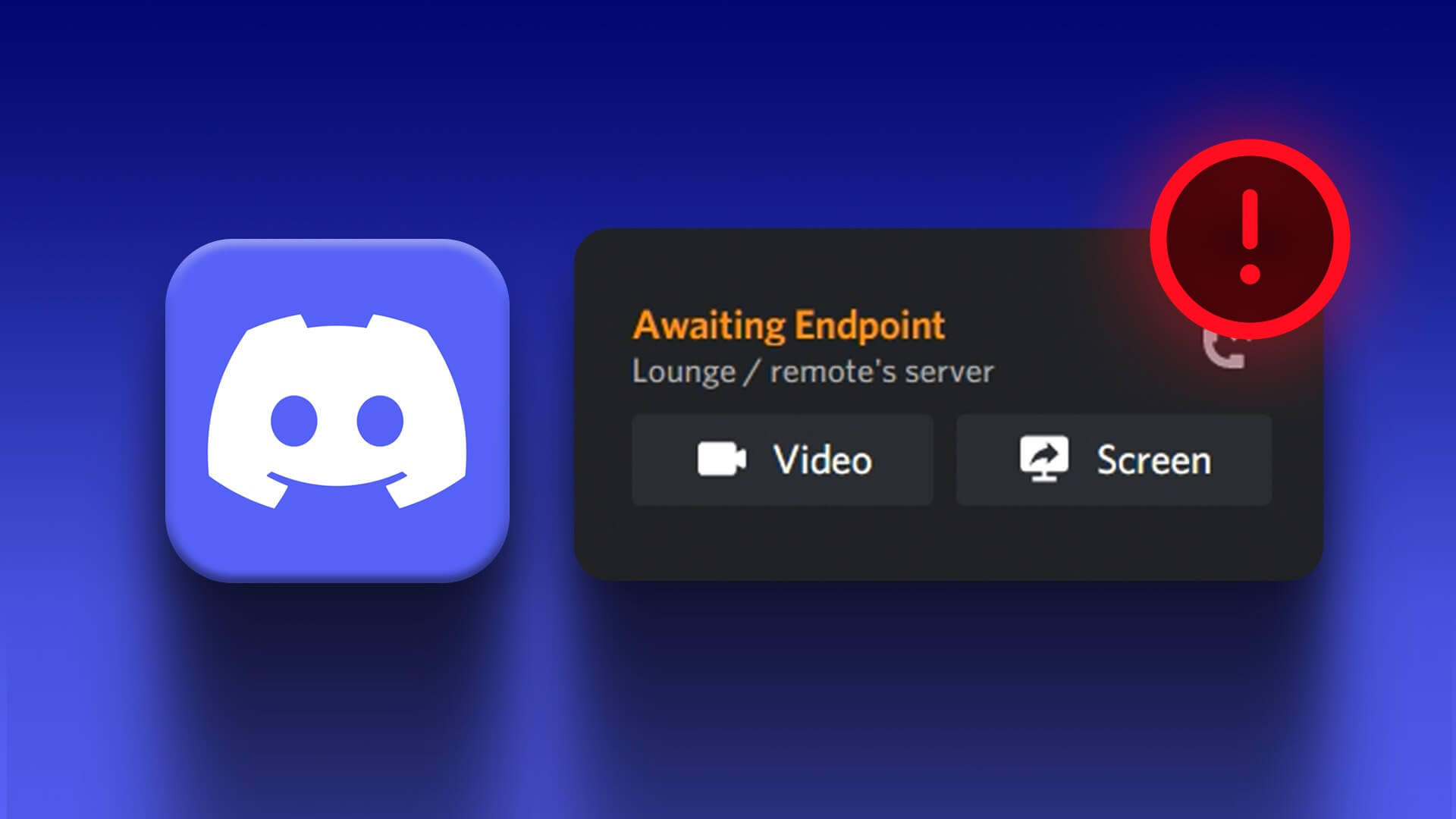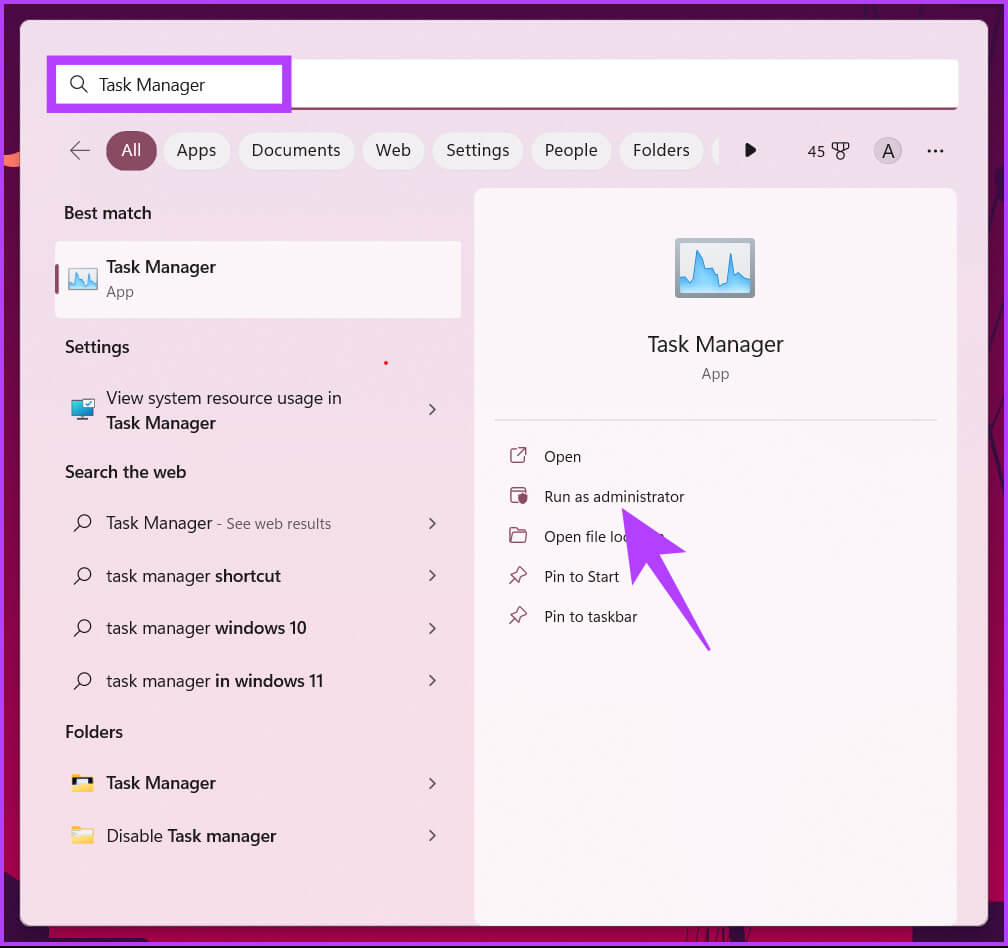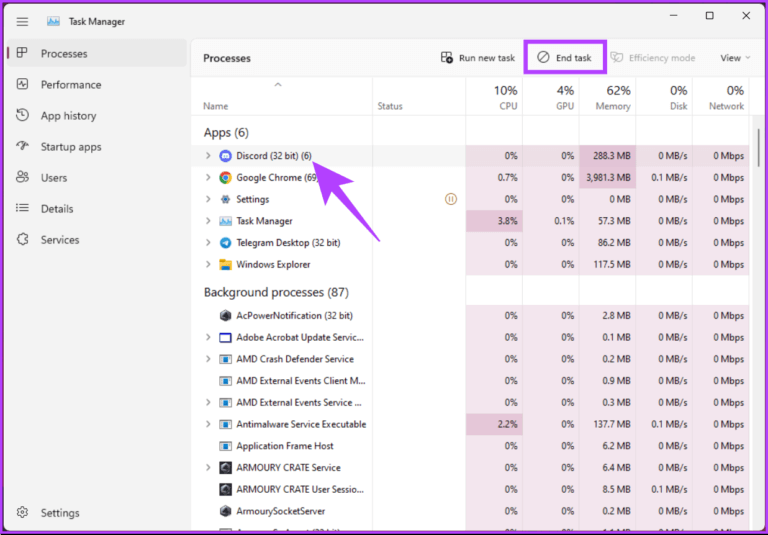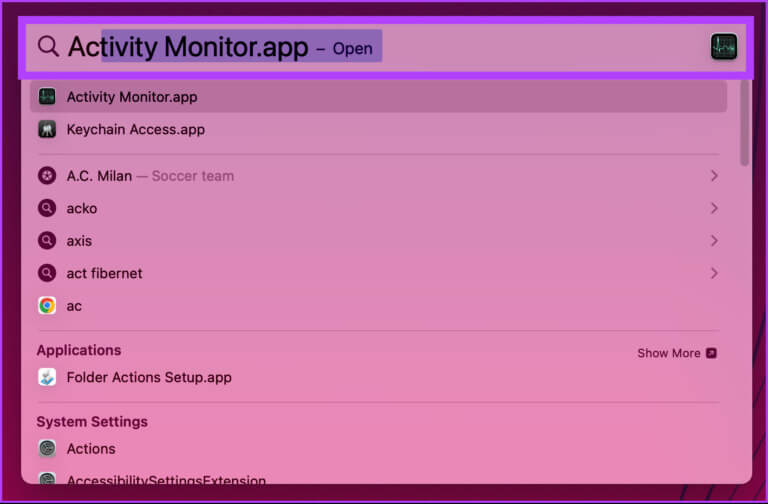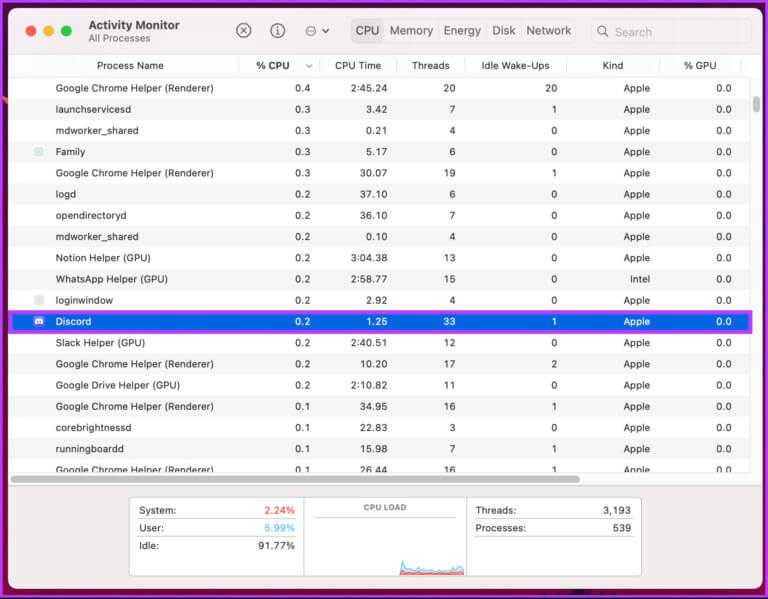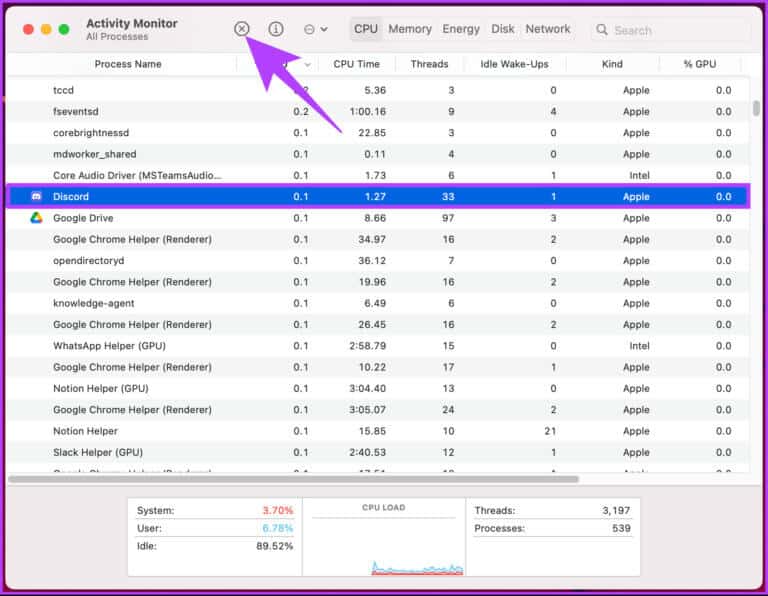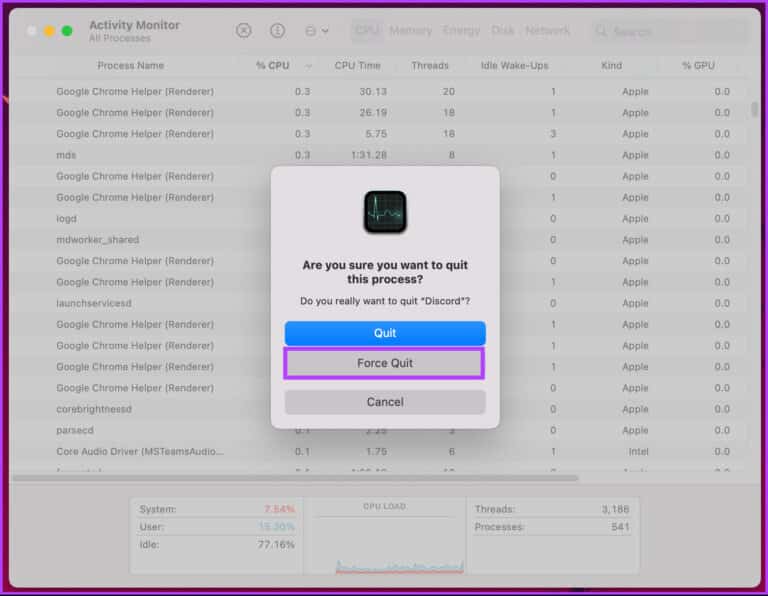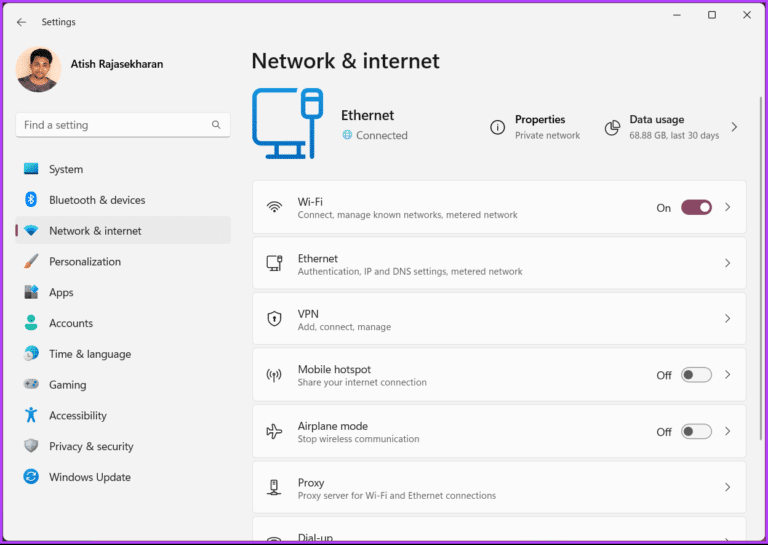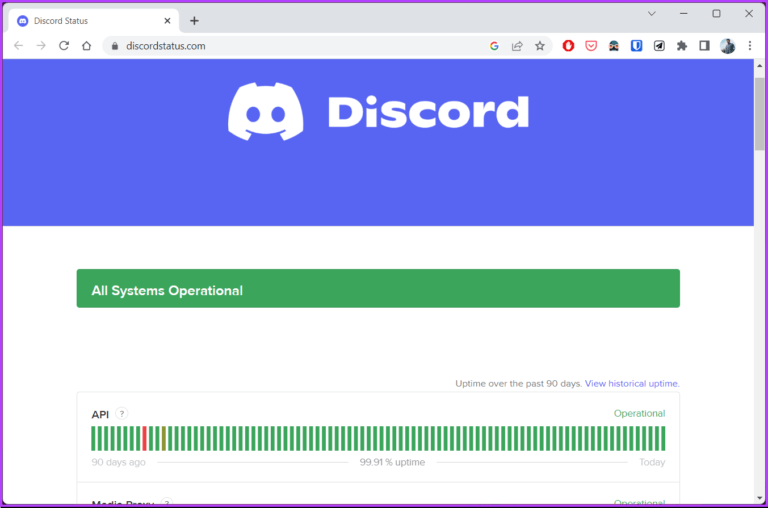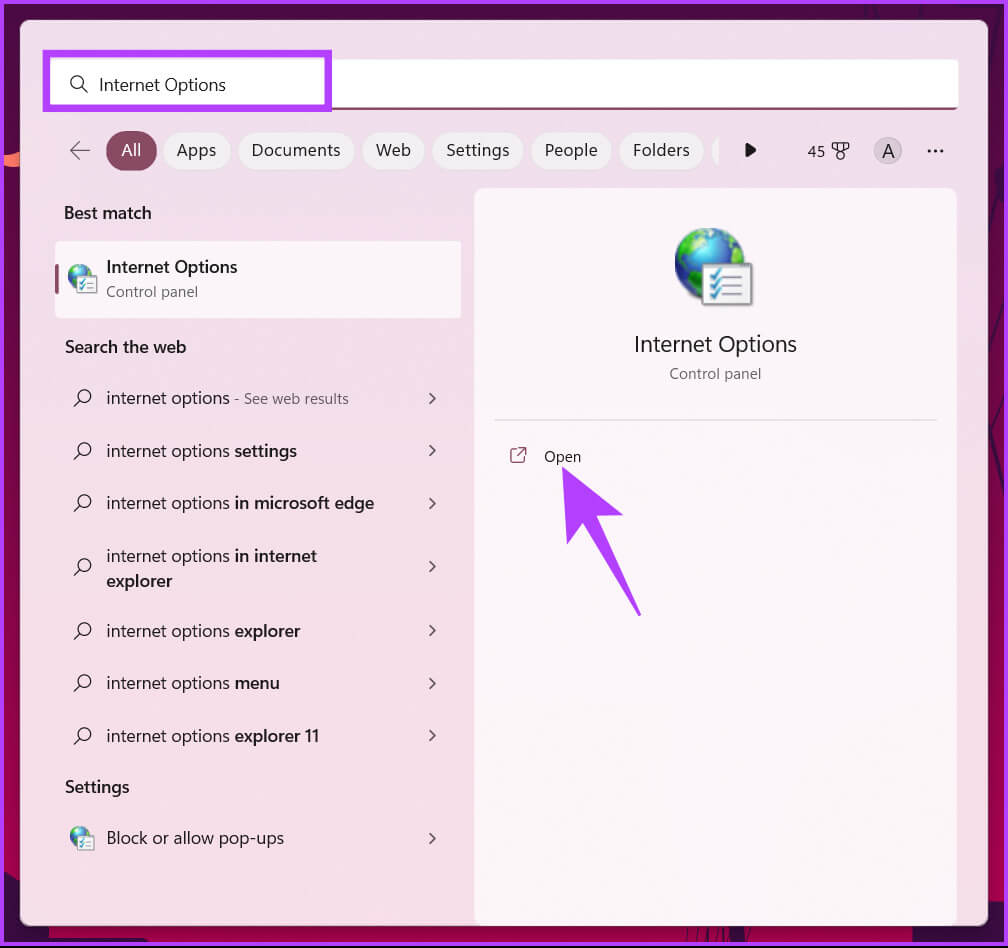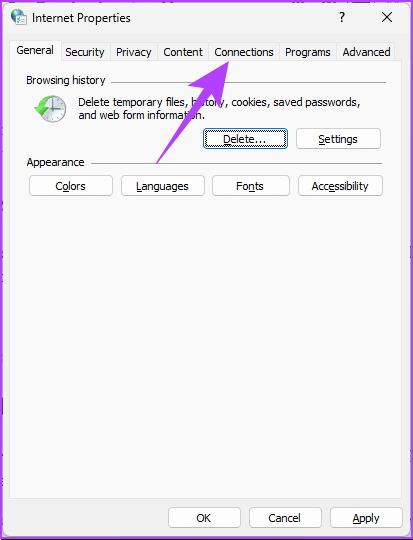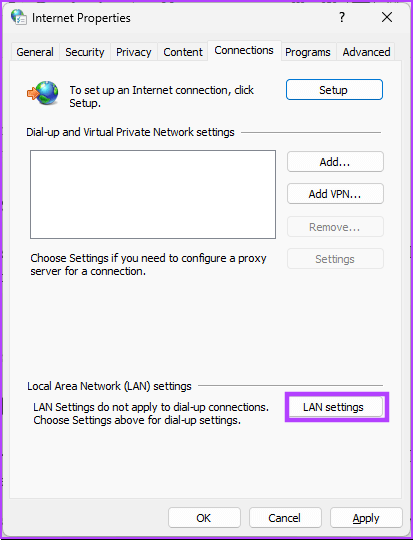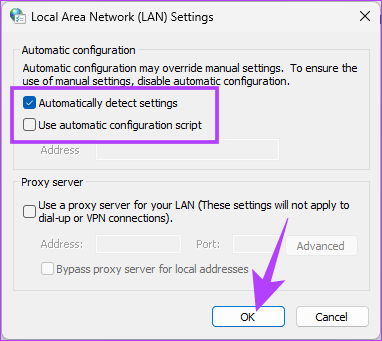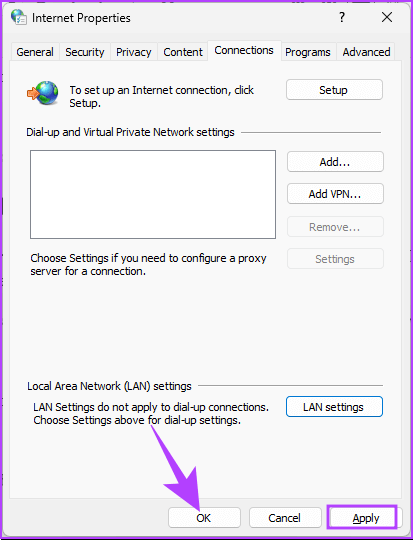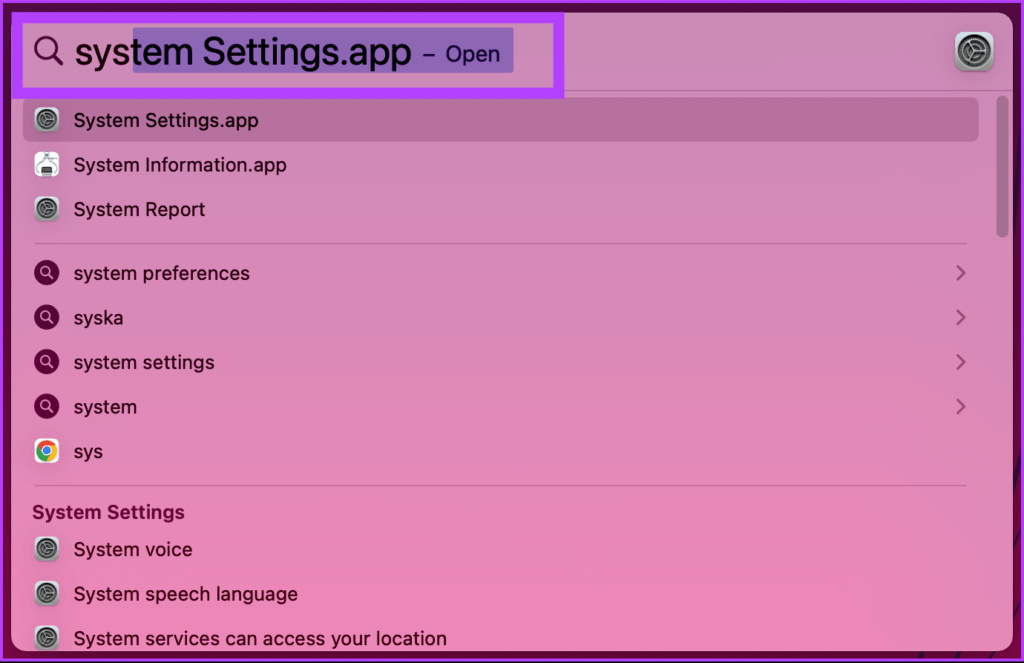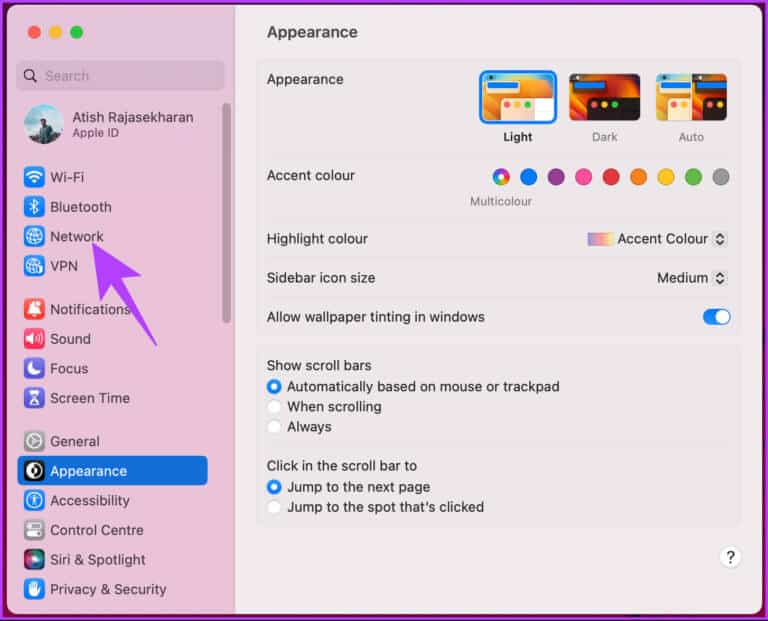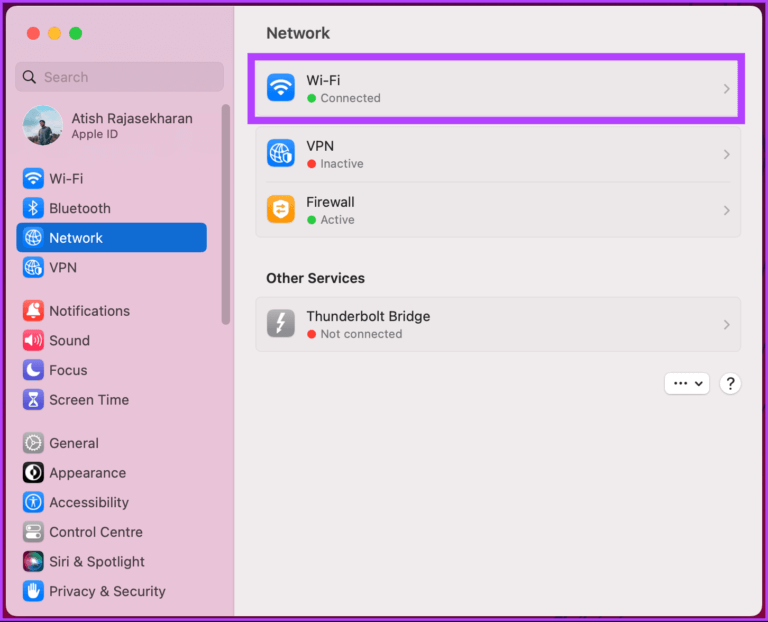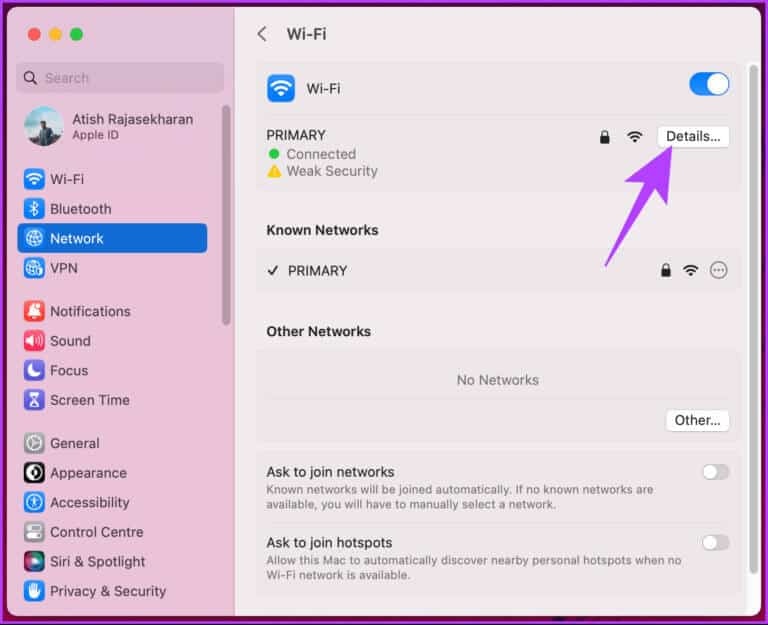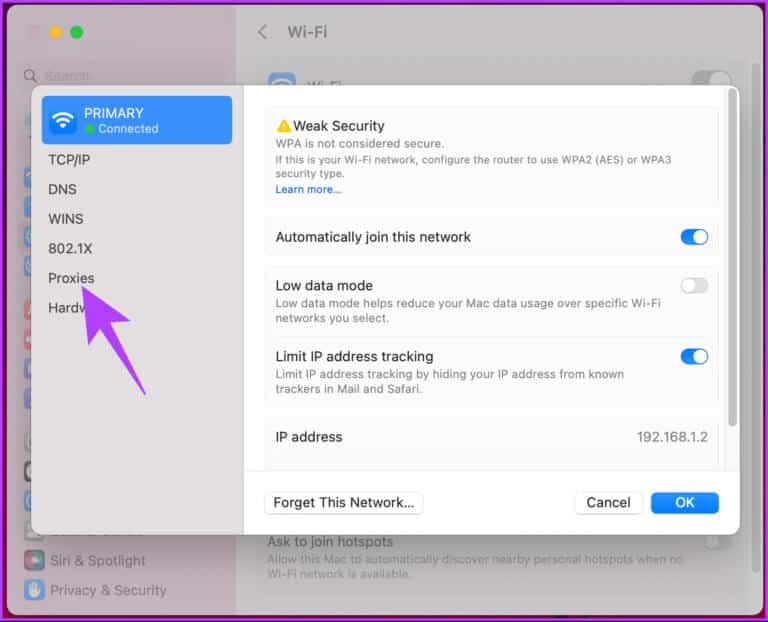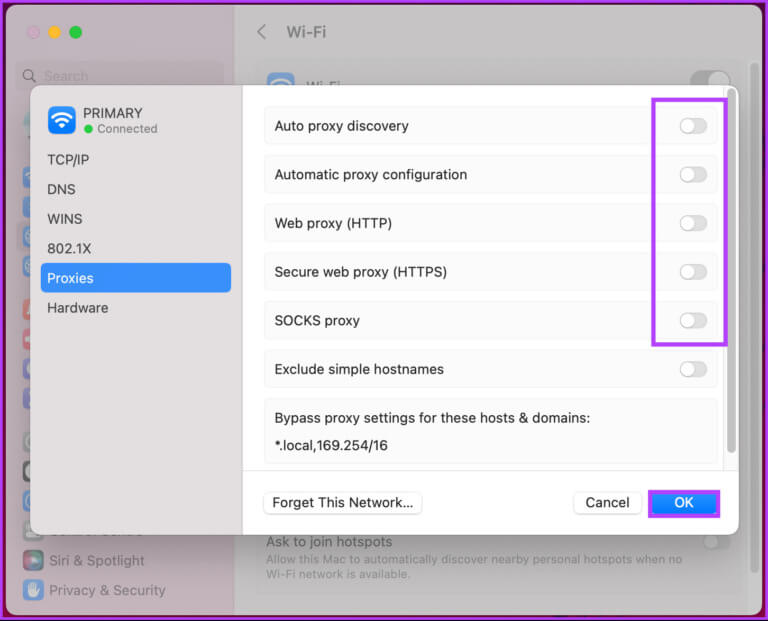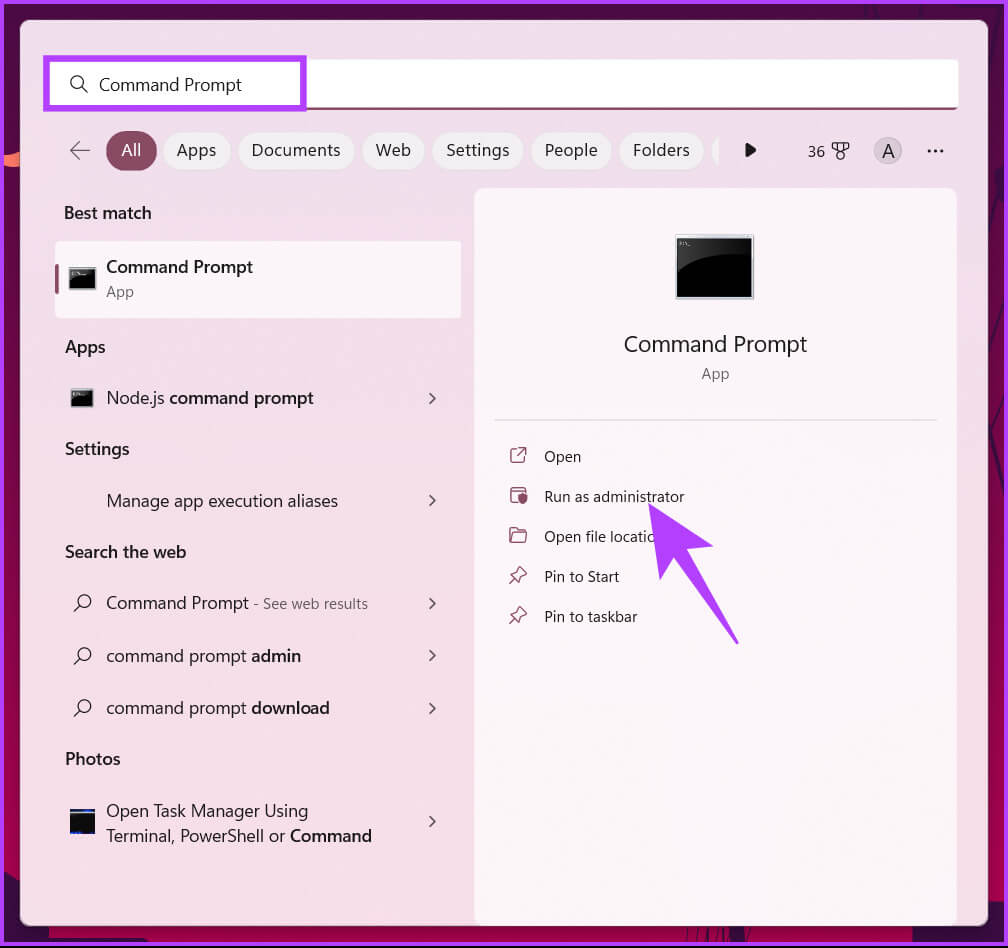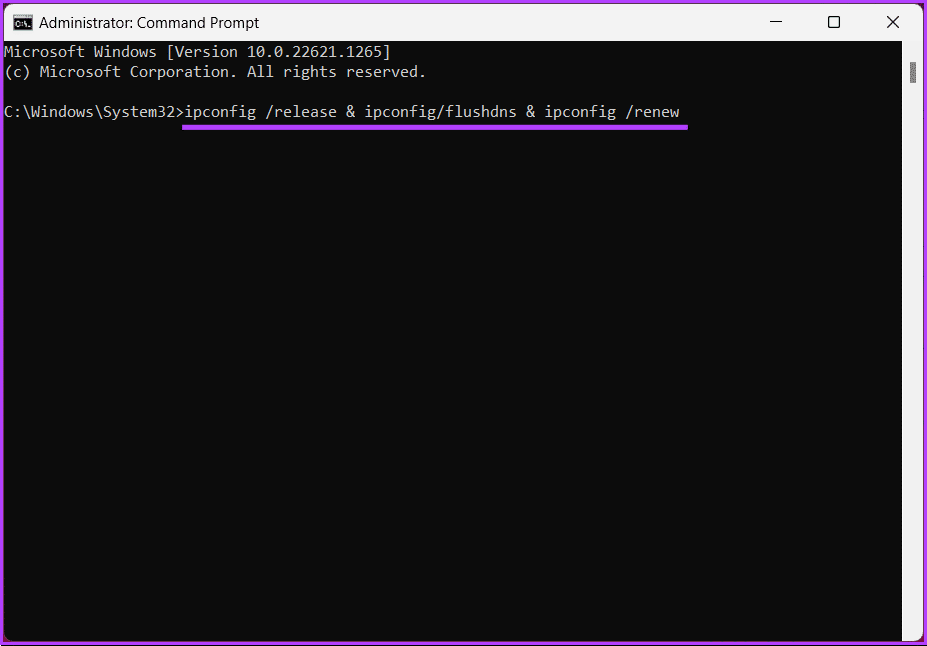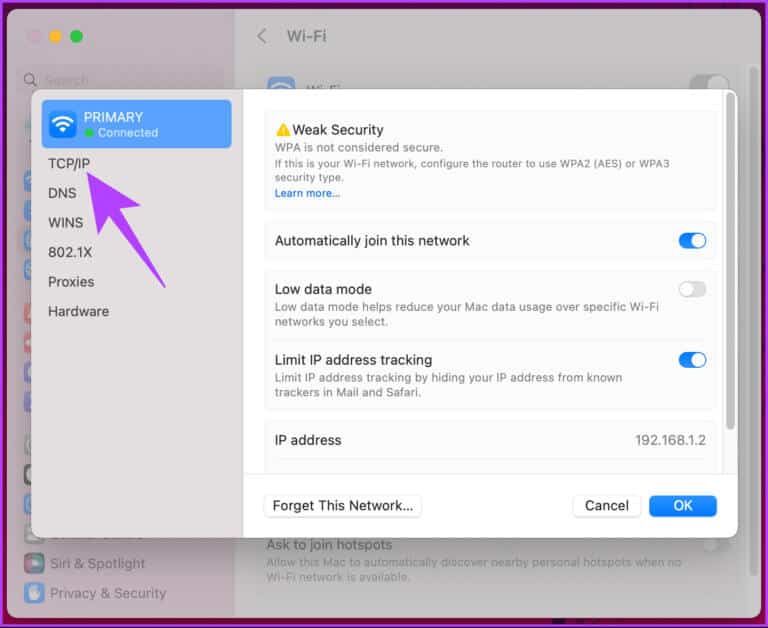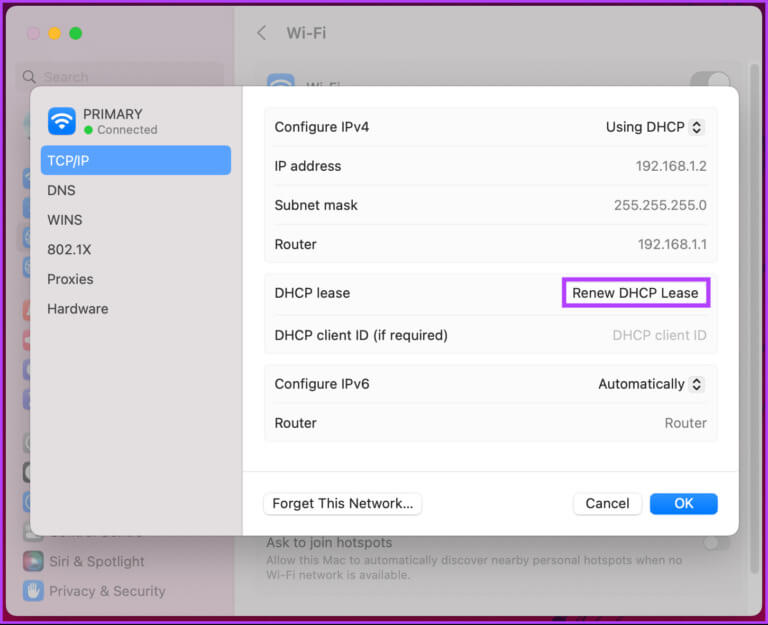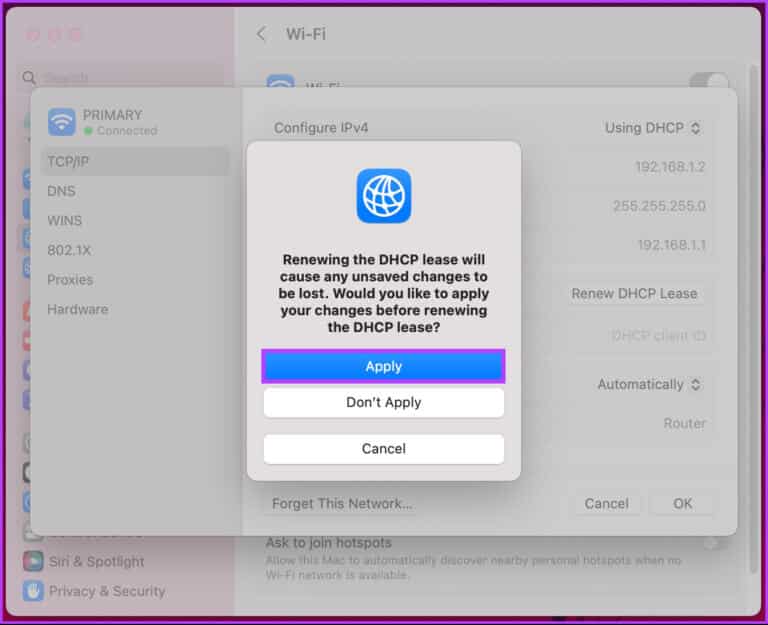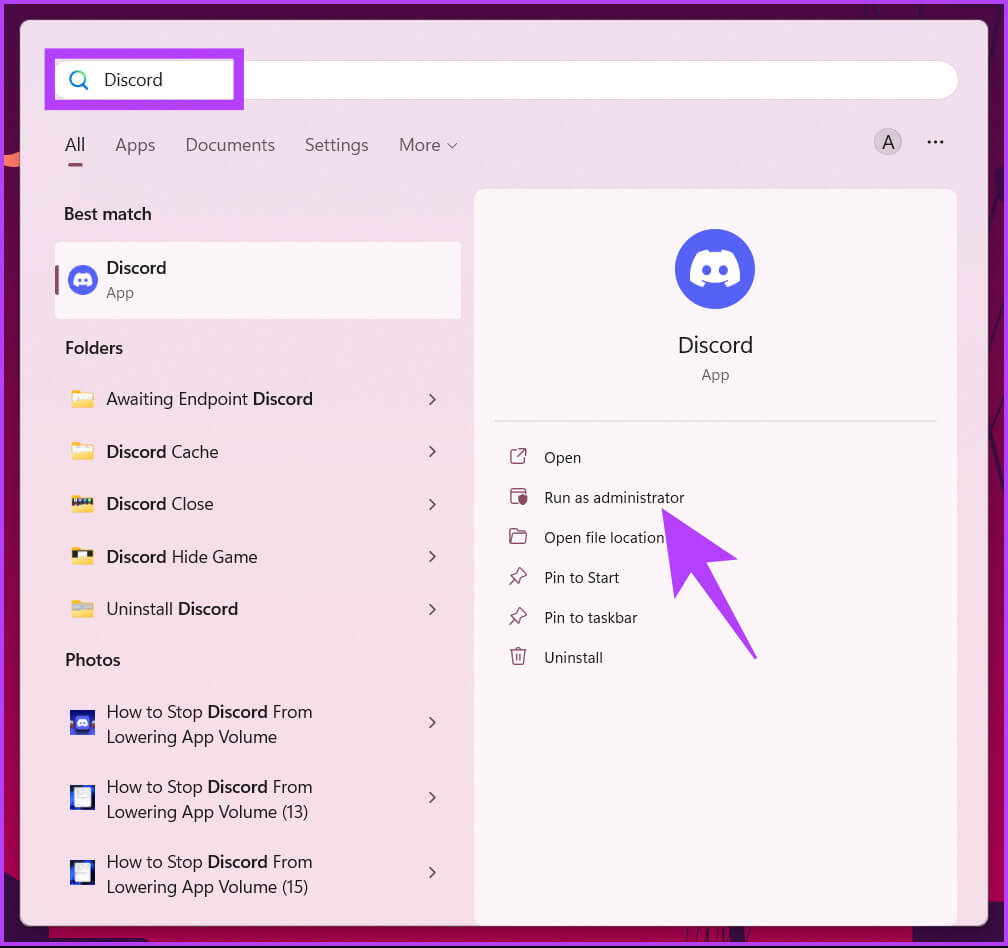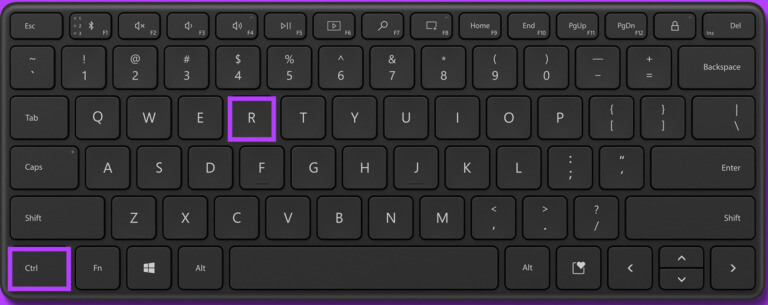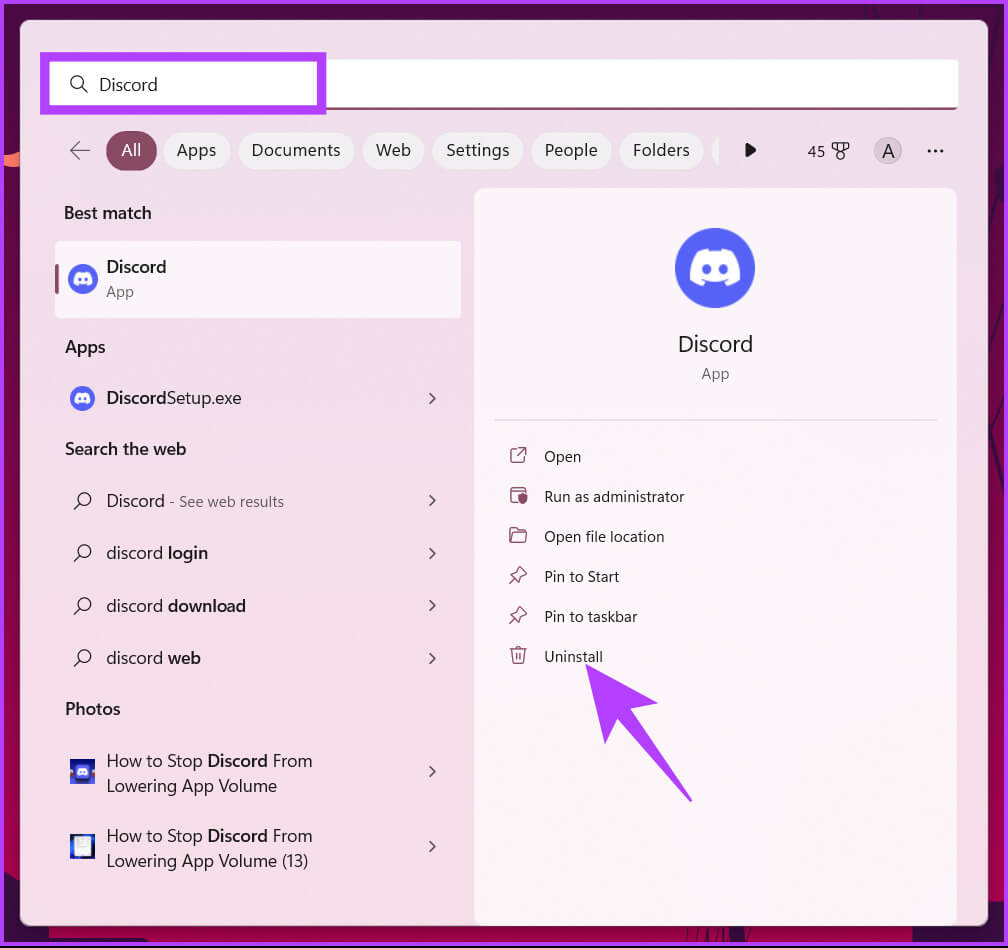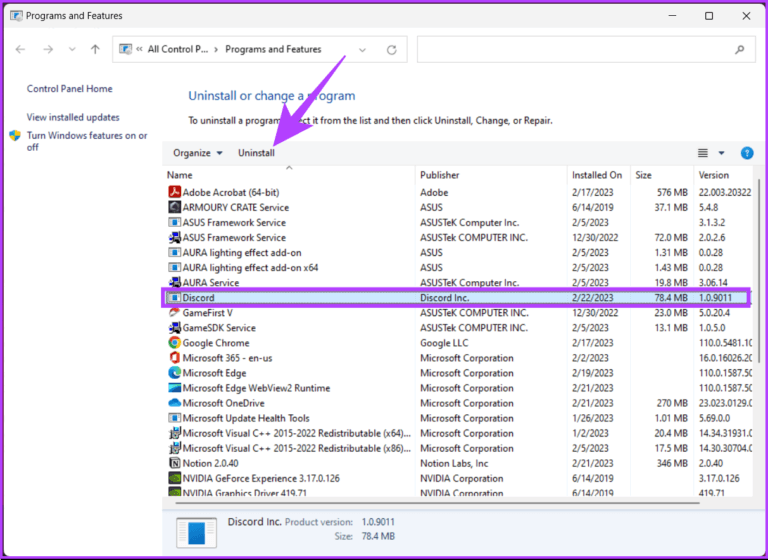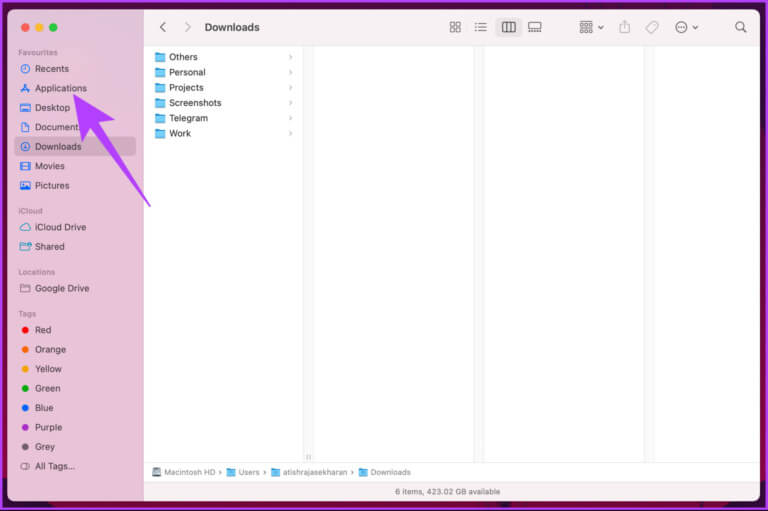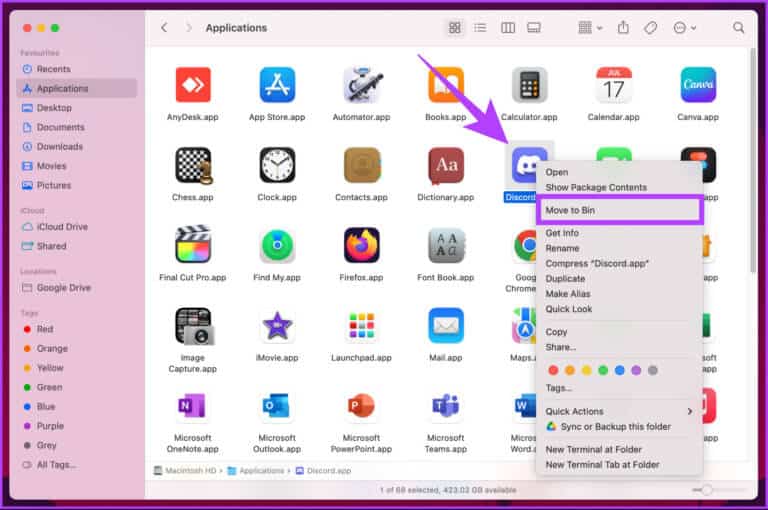Top 7 Möglichkeiten, Discord Waiting for Endpoint Error zu beheben
Discord ist eine beliebte Messaging-Plattform, die eine Vielzahl von Funktionen und Optionen bietet. Wie jede andere Anwendung ist es jedoch nicht frei von Fehlern und technischen Störungen. Sonne Die häufigsten Fehler, auf die ein Discord-Benutzer stößt Es ist ein Fehler beim Warten auf den Endpunkt. Wenn Sie mit demselben Problem konfrontiert sind, finden Sie hier sieben Möglichkeiten, um den Fehler „Discord wartet auf den Endpunkt“ zu beheben.
Bevor wir den Discord Waiting for Endpoint-Fehler beheben, müssen Sie wissen, warum dieser Fehler auftritt. Einige der häufigsten Ursachen sind Serverausfallzeiten oder Wartungsarbeiten, Probleme mit der Internetverbindung des Benutzers, veralteter oder beschädigter Discord-Client und so weiter. Beginnen wir damit mit den Korrekturen.
1. Starten Sie Discord neu
Discord-Neustart Eine der gebräuchlichsten und einfachsten Möglichkeiten, einen Endpunkt-Wartefehler zu beheben. Hier ist, wie es geht.
unter Windows
Schritt 1: drücken Sie die .-Taste Windows Geben Sie auf der Tastatur ein Task Manager , und klicke öffnen.
Schritt 2: Ich suche nach Discord , und wählen Sie es aus Liste der laufenden Anwendungen , und klicken Sie auf Fus Beenden Sie die Aufgabe, um die Anwendung zu schließen.
wird schließen Discord und seine Operationen. Wenn Sie einen Mac verwenden, befolgen Sie die unten aufgeführten Schritte.
auf dem Mac
Schritt 1: Klicke auf "Befehl + Leertaste" Öffnen Spotlight-Suche Und tippe Aktivitätsmonitor.
Hinweis: Sie können es auch über Launchpad öffnen.
Schritt 2: Aus einer Liste Prozesse , Lokalisieren Discord.
Schritt 3: Klicken Sie abschließend auf die Schaltfläche ausschalten (Kreuzzeichen) oben.
Schritt 4: في Router , Klicken Beendigung erzwingen.
Das ist alles. Dadurch erhält die App eine Pause, bevor sie auf Ihrem Gerät neu gestartet wird. Das sollte das Problem lösen, aber wenn dies nicht der Fall ist, liegt es möglicherweise daran, dass Sie mit dem VPN oder dem Internet verbunden sind. Gehen Sie zur nächsten Methode.
2. Überprüfen Sie Ihr Internet und verwenden Sie ein Discord-freundliches VPN
Diese Methode mag klischeehaft erscheinen, aber manchmal wird der unendliche Discord-Verbindungsfehler durch Ihre Internetverbindung oder ein unfreundliches VPN verursacht. Zunächst einmal benötigt Discord eine stabile Internetverbindung, um seine Aufgabe reibungslos auszuführen, und eine langsame oder fehlerhafte Verbindung stört den gesamten Prozess.
Wie bei VPN verwendet Discord als VoIP-basierte Verbindung UDP (User Datagram Protocol) und stellt nur eine Verbindung zu Proxyservern her, die UDP verwenden. Überprüfen Sie also, ob das VPN UDP unterstützt, bevor Sie es kaufen. Wenn Sie nicht mit dem Internet verbunden sind bzw VPN , dann überprüfen Sie die folgende Methode.
3. Suchen Sie nach Ausfällen
Wenn Sie nicht der einzige sind, bei dem der Discord-Fehler beim Warten auf den Endpunkt auftritt, ist Discord möglicherweise nicht verfügbar. Sie können zu gehen Discord-Statusseite Oder Tools von Drittanbietern wie Downdector, um zu überprüfen, ob Sie der Einzige sind, der ein Problem hat, oder ob alle Probleme haben.
Wenn andere Benutzer Probleme melden, warten Sie einfach, bis das Discord-Team das Problem gelöst hat und Discord wieder funktioniert. Wenn Discord jedoch nicht deaktiviert ist, hilft Ihnen die folgende Methode, das Problem zu beheben.
4. Deaktivieren Sie Proxy-Server
Proxy-Server fungieren als zusätzliche Sicherheitsebene für Ihre Discord-Verbindung, was zu Verzögerungen beim Herstellen einer Verbindung zu Discord-Servern bei einer langsamen Internetverbindung führen kann, was anscheinend zu einem Endpunkt-Wartefehler führt. Um dieses Problem zu mindern, müssen Sie den Proxy-Server deaktivieren. Wenn Sie Windows verwenden, führen Sie die folgenden Schritte aus.
unter Windows
Schritt 1: Klicke auf Windows-Taste auf der Tastatur , Und geben Sie ein Internet Optionen , und klicke öffnen.
Schritt 2: Gehe auf die Registerkarte اتصالات im Fenster Internet-Eigenschaften.
Schritt 3: Klicken LAN-Einstellungen.
Schritt 4: im Fenster LAN-Einstellungen , kreuze das Kästchen an "Einstellungen automatisch ermitteln" und deaktivieren "Verwendung eines Proxy-Servers für Ihr LAN".
Schritt 5: Einmal beendet , Klicken "OK".
Schritt 6: Endlich in Internet-Eigenschaften , Klicken Übernehmen und OK.
Damit sollten Ihre Probleme mit dem Discord-Server behoben sein. Wenn Sie ein Mac-Benutzer sind, befolgen Sie diese Schritte.
auf dem Mac
Schritt 1: Klicke auf Befehl + Leertaste Auf der Tastatur zum Laufen Spotlight-Suche , Und geben Sie ein Systemeinstellungen , Dann Drücken Sie die Eingabetaste.
Hinweis: Sie können es auch über Launchpad öffnen.
Schritt 2: Gehe zu Netzwerkeinstellung vom rechten Teil.
Schritt 3: Klicken Sie auf das gewünschte Netzwerk Proxy davon löschen.
Schritt 4: من Netzwerkeinstellung , Lokalisieren التفاصيل.
Schritt 5: Klicken Sie nun im linken Bereich auf Proxy .
Schritt 6: Mach endlich Deaktivieren Sie alle Proxy-Einstellungen Und klicken Sie OK.
Hier sind Sie ja. Sie haben Proxy-Server auf Ihrem Mac deaktiviert. Sie sollten in der Lage sein, eine Verbindung herzustellen, ohne auf Fehler am Endpunkt zu warten. Wenn das Problem jedoch weiterhin besteht, überprüfen Sie die nächste Methode.
5. Setzen Sie die IP-Konfiguration zurück
Wenn das Entfernen der Proxy-Einstellungen nicht funktioniert hat, kann das Zurücksetzen der IP-Konfiguration den Job möglicherweise erledigen. Wie es sich anhört, wird durch das Zurücksetzen der IP-Konfiguration Ihre IP-Adresse auf die Standardeinstellung zurückgesetzt und möglicherweise der wartende Endpunktfehler behoben. Wenn Sie Windows verwenden, befolgen Sie die unten aufgeführten Schritte.
unter Windows
Schritt 1: Klicke auf Windows-Taste Geben Sie auf der Tastatur Eingabeaufforderung und klicke "Als Administrator ausführen".
Schritt 2: Geben Sie den folgenden Befehl ein und drücken Sie Enter.
Hinweis: Der Befehl „Ipconfig /release“ gibt die aktuelle UP-Konfiguration frei. Während der Befehl „Ipconfig /flushdns“ den DNS leert und der Befehl „Ipconfig /renew“ die IP-Konfiguration wiederherstellt.
Ipconfig /release & Ipconfig /flushdns & Ipconfig /renew
Starten Sie abschließend Ihren Computer neu, um die Änderungen zu übernehmen. Öffnen Sie nach dem Neustart Discord. Das Problem sollte gelöst sein. Wenn Sie kein Benutzer sind Windows Und Sie möchten dasselbe auf dem Mac tun, dann folgen Sie diesem.
auf dem Mac
Schritt 1: Klicke auf Befehl + Leertaste Geben Sie auf der Tastatur ein Systemkonfiguration , dann drückenZurück".
Hinweis: Sie können es auch über Launchpad öffnen.
Schritt 2: Lokalisieren Speicherort der Netzwerkeinstellungen vom rechten Teil.
Schritt 3: Lokalisieren Netzwerkdienst das möchte Erneuern Sie seine IP-Adresse.
Schritt 4: innerhalb Netzwerkeinstellung , drück den Knopf التفاصيل.
Schritt 5: Wechseln Sie im linken Bereich zu TCP/IP.
Schritt 6: innerhalb TCP/IP Drück den Knopf DHCP-Lease erneuern.
Schritt 7: in Bejahung auftauchen , klicken Sie auf Übernehmen die Änderungen Dann OK.
Nach der Implementierung sollte das Problem beim Öffnen von Discord behoben sein. Überprüfen Sie, ob das Problem weiterhin besteht. Fahren Sie in diesem Fall mit der nächsten Methode fort.
6. Zwietracht aktualisieren
Manchmal kann der Discord Waiting Endpoint-Fehler aufgrund einer veralteten Version der Discord-App auftreten. Die Discord-Desktop-App sucht automatisch nach Updates, wenn Sie sie starten. Manchmal wird es jedoch nicht ohne Administratorrechte installiert, insbesondere unter Windows. Befolgen Sie die unten aufgeführten Schritte.
unter Windows
Schritt 1: Drücken Sie die Windows-Taste auf Ihrer Tastatur, geben Sie Discord ein und klicken Sie auf "Als Administrator ausführen".
Schritt 2: Drücken Sie nach dem Einschalten „Strg + R“ auf der Tastatur.
Das Discord-Fenster wird für einige Momente leer angezeigt, starten Sie es dann neu und suchen Sie nach Updates. Auf einem Mac sind die Schritte viel einfacher. Befolgen Sie die folgenden Schritte.
auf dem Mac
Schritt 1: Klicke auf Befehl + Leertaste auf der Tastatur So führen Sie die Spotlight-Suche aus , Und geben Sie ein Discord , dann drücken Return.
Schritt 3: Klicke auf "Befehl + R" auf der Tastatur, um die Seite zu aktualisieren.
Wenn ein Update verfügbar ist für Discord , es wird hier angezeigt und Sie müssen auf die Schaltfläche Aktualisieren klicken. Wenn das Update Ihnen nicht geholfen hat, fahren Sie mit der nächsten Methode fort.
7. INSTALLIEREN SIE DISCORD NEU
Wenn nichts im Artikel erwähnt funktioniert. Die einzige verbleibende Option besteht darin, Discord zu deinstallieren und auf Ihrem Gerät neu zu installieren. Befolgen Sie die nachstehenden Anweisungen, wenn Sie Windows verwenden.
Schritt 1: drücken Sie die .-Taste Windows Geben Sie auf der Tastatur Discord , und klicke Deinstallieren (deinstallieren).
Schritt 2: innerhalb "Programme und Funktionen" , Lokalisieren Discord Und klicken Sie deinstallieren.
Hier sind Sie ja. Du hast Discord erfolgreich von deinem Computer deinstalliert. Gehen Sie jetzt zu Discord-Downloadseite , und laden Sie die Discord-App auf Ihren Computer herunter, um den Endpunktfehler zu beheben.
auf dem Mac
Stellen Sie sicher, dass Discord nicht im Hintergrund läuft, bevor Sie fortfahren, es von Ihrem Mac zu entfernen. Befolgen Sie nun die unten aufgeführten Schritte.
Schritt 1: Öffnen Finder vom Dock.
Schritt 2: Wechseln Sie im Seitenbereich zu Anwendungsordner.
Schritt 3: Lokalisieren Discord-App-Website die Sie löschen möchten. Klicken Sie mit der rechten Maustaste auf das Symbol und wählen Sie es aus „In den Warenkorb verschieben“.
Das ist alles. Sie haben Discord von Ihrem Mac gelöscht. Gehen Sie jetzt zu Discord-Downloadseite , laden Sie die App auf Ihren Mac herunter und installieren Sie sie. Nachdem dies gesagt wurde, sollte der Fehler „Discord wartet auf den Endpunkt“ behoben werden.
Sehen Sie sich den FAQ-Bereich unten an, wenn Sie Fragen haben, die wir im Artikel übersehen haben.
Häufig gestellte Fragen zur Behebung des Discord-Fehlers beim Warten auf den Endpunkt
1. Ist Discord Ende-zu-Ende verschlüsselt?
Zwietracht Ende-zu-Ende-Verschlüsselung für Sprachanrufe Video, Direktnachrichten oder Server-Chats. Discord verwendet jedoch eine TLS-Verschlüsselung (Transport Layer Security), um Benutzerdaten während der Übertragung zwischen Clients und Servern zu schützen, was dazu beiträgt, ein Abfangen und Abhören zu verhindern.
2. Wie lange dauert es, bis der Discord-Status entfernt wird?
Discord setzt Ihren Status nach einer bestimmten Inaktivitätsdauer, die standardmäßig 5 Minuten beträgt, automatisch auf „Abwesend“. Sie können diese Einstellung jedoch im Menü Benutzereinstellungen > Status anpassen, wo Sie die Zeit zwischen 1 und 360 Minuten verschieben können.
3. Wo befinden sich die Discord-Server?
Discord-Server befinden sich in mehreren Regionen auf der ganzen Welt, darunter die Vereinigten Staaten, Europa, Brasilien, Japan und Australien. Der genaue Standort des Servers hängt von der Region ab, die sein Besitzer bei seiner Erstellung angegeben hat.
Fehlerfreie Nutzung von Discord
Mit den in diesem Artikel beschriebenen Methoden sollten Sie in der Lage sein, Discord Waiting Endpoint-Fehler schnell und effizient zu beheben. Wenn keine dieser Lösungen funktioniert, ist es möglicherweise eine gute Idee, den Discord-Support um Hilfe zu bitten Mehr Hilfe Er ist der Beste. Sie können auch gerne lesen So verhindern Sie, dass Discord die App-Größe unter Windows reduziert.